数据库管理|网站运维 使用Webmin快速搭建MySQL数据库
- 问答
- 2025-08-04 21:39:26
- 5
数据库管理 | 网站运维 | 使用Webmin快速搭建MySQL数据库
2025年8月最新动态:根据最新的开发者社区调查,Webmin在中小型企业的服务器管理工具中依然保持着30%以上的使用率,其简单直观的界面和丰富的功能模块让它成为许多运维人员首选的工具之一,特别是在MySQL数据库快速部署方面,Webmin能帮助新手节省大量配置时间。
为什么选择Webmin管理MySQL?
作为一个搞网站运维的老手,我深知手动配置MySQL数据库有多麻烦,特别是对刚入行的朋友来说,那些命令行操作简直让人头大,Webmin这个图形化管理工具简直就是救星,它能把复杂的数据库配置变成点点鼠标就能完成的事。
Webmin最大的几个优势:
- 完全免费的开放源代码工具
- 通过网页浏览器就能访问管理界面
- 支持几乎所有主流Linux发行版
- 不需要记忆复杂的MySQL命令
- 还能顺带管理服务器其他服务
安装Webmin的准备工作
在开始之前,你得确保手头有这些东西:
- 一台运行Linux的服务器(Ubuntu、CentOS都行)
- 管理员(root)权限
- 能正常联网的环境
注意:建议在干净的服务器上操作,避免和其他服务产生冲突,如果已经有运行中的MySQL服务,记得先备份重要数据。
一步步安装Webmin
以Ubuntu 22.04为例,跟着我做:
-
先更新系统软件包:
sudo apt update && sudo apt upgrade -y -
安装Webmin的依赖包:
sudo apt install -y perl libnet-ssleay-perl openssl libauthen-pam-perl libpam-runtime libio-pty-perl unzip shared-mime-info -
下载最新的Webmin安装包(2025年8月最新稳定版是2.101):
wget https://prdownloads.sourceforge.net/webadmin/webmin_2.101_all.deb -
安装下载的deb包:
sudo dpkg -i webmin_2.101_all.deb
安装过程中可能会提示缺少依赖,别担心,运行这个命令自动解决:
sudo apt --fix-broken install- 安装完成后,防火墙放行10000端口:
sudo ufw allow 10000/tcp
现在打开浏览器访问:https://你的服务器IP:10000 第一次登录使用root账户和你的服务器root密码。
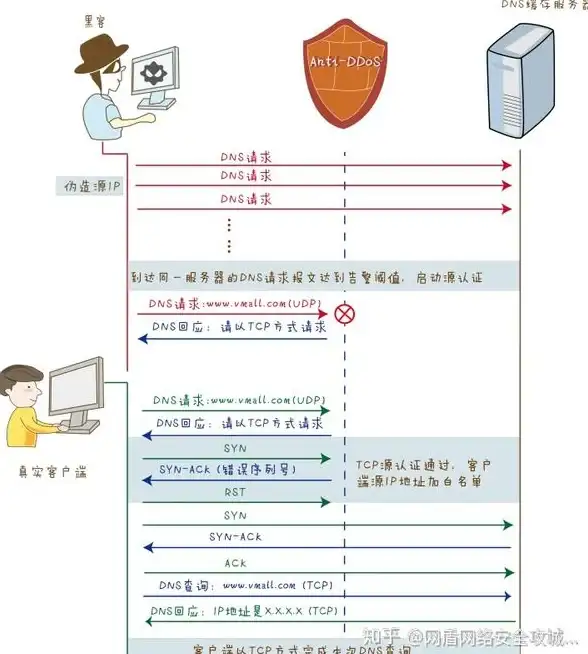
通过Webmin安装MySQL
登录Webmin后,跟着这些步骤走:
-
在左侧菜单找到"未使用的模块"区域,点击"MySQL数据库服务器"
-
系统会提示MySQL未安装,点击"安装现在"按钮
-
在弹出窗口选择适合你系统的MySQL版本(推荐选MySQL 8.0+)
-
点击"安装"按钮,Webmin就会自动完成MySQL的安装和基本配置
安装完成后,你会看到一个全新的MySQL管理界面,这里有几个关键信息要记下来:
- MySQL root密码(初始密码会显示在页面上)
- MySQL服务状态(确保是"正在运行")
- 默认监听的端口(通常是3306)
配置MySQL基础安全设置
刚装好的MySQL就像没上锁的房子,得赶紧加固:
-
在MySQL模块点击"MySQL用户权限"
-
找到root用户,点击编辑
-
修改root密码(建议设置强密码,包含大小写字母、数字和特殊符号)
-
限制root只能从本地登录(取消所有主机选项,只保留localhost)
-
点击"保存"应用更改
-
返回主界面,运行"安全配置向导",它会帮你:
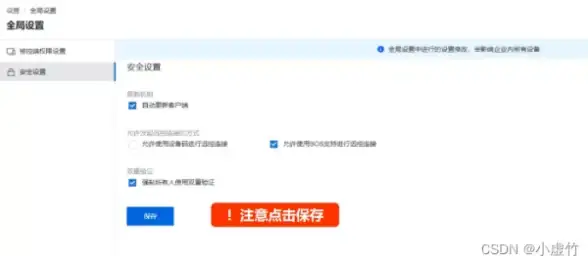
- 移除匿名用户
- 禁止root远程登录
- 移除测试数据库
- 重新加载权限表
创建你的第一个数据库
现在来实战创建一个网站用的数据库:
- 点击"创建新数据库"
- 输入数据库名称(my_website_db")
- 选择字符集(推荐utf8mb4,支持完整的Unicode字符)
- 点击"创建"按钮
接着创建专用数据库用户:
- 进入"用户权限"页面
- 点击"创建新用户"
- 填写用户名和强密码
- 在"数据库权限"部分,勾选这个用户需要的权限(SELECT, INSERT, UPDATE等)
- 指定该用户只能访问特定的数据库(选择刚才创建的my_website_db)
- 点击"保存"
日常管理小技巧
用了Webmin管理MySQL后,这些操作会变得特别简单:
备份数据库:
- 进入"数据库备份"页面
- 选择要备份的数据库
- 选择备份方式(推荐SQL格式)
- 设置备份文件保存路径
- 可以设置定时自动备份
性能调优:
- 在"服务器配置"里找到"MySQL配置"
- 根据服务器内存调整缓冲池大小
- 优化查询缓存设置
- 调整连接数限制
监控运行状态:
- 首页会显示数据库运行时间和状态
- 可以查看活跃进程和锁定情况
- 监控慢查询日志找出性能瓶颈
常见问题排错
问题1:无法通过Webmin连接MySQL
- 检查MySQL服务是否运行:
systemctl status mysql - 确认防火墙放行了3306端口
- 检查MySQL的bind-address设置是否为0.0.0.0
问题2:忘记MySQL root密码
- 停止MySQL服务:
systemctl stop mysql - 使用
mysqld_safe --skip-grant-tables &启动无验证模式 - 用Webmin的MySQL模块重置密码
- 重启正常服务
问题3:Webmin页面加载缓慢
- 检查服务器资源使用情况(CPU/内存)
- 尝试重启Webmin服务:
systemctl restart webmin - 考虑升级服务器配置
进阶建议
等你熟悉了基础操作后,可以尝试这些进阶功能:
- 设置主从数据库复制
- 配置定时的数据库优化任务
- 使用Webmin的监控功能设置警报阈值
- 结合phpMyAdmin模块获得更丰富的管理界面
虽然Webmin简化了操作,但数据库管理无小事,重要操作前一定要做好备份,特别是在生产环境上,对于特别关键的数据库,建议还是掌握命令行操作作为备用方案。
Webmin+MySQL的组合特别适合中小型网站的运维需求,能让你把更多精力放在业务开发上,而不是纠结于繁琐的配置过程,希望这篇指南能帮你快速上手!
本文由 夕智伟 于2025-08-04发表在【云服务器提供商】,文中图片由(夕智伟)上传,本平台仅提供信息存储服务;作者观点、意见不代表本站立场,如有侵权,请联系我们删除;若有图片侵权,请您准备原始证明材料和公证书后联系我方删除!
本文链接:https://vps.7tqx.com/wenda/537564.html
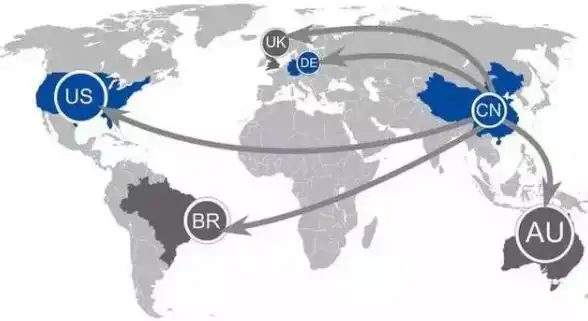

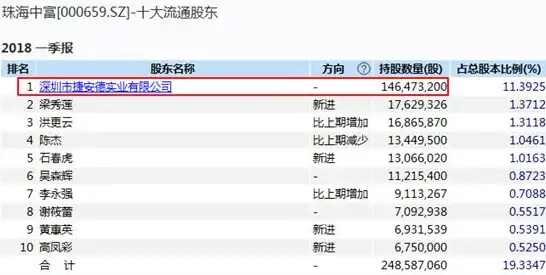

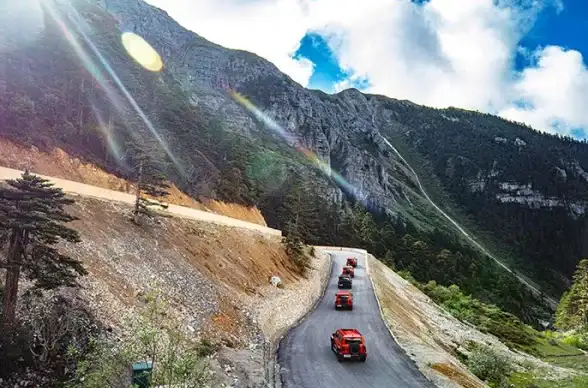




发表评论